Az egyéni Apple ID-kép mindig felkelti a figyelmet, amikor iMessage-üzenetet küld, airdrop-videókat küld, vagy Facetime-hívásokat kezdeményez más Apple-felhasználókkal. Sokan azonban zavarban vannak hogyan lehet az Apple ID képeket Memojisra módosítani mivel a profilfotó szerkesztésében nincs közvetlen hozzáférés a Memojihoz. Összefoglaltuk tehát azokat a gyakorlati megoldásokat, amelyekkel megváltoztathatja Apple ID képét a Memojis segítségével mobiltelefonokon és számítógépeken, és felajánlottunk egy gyors megoldást a nem kívánt Apple ID visszaállításához.
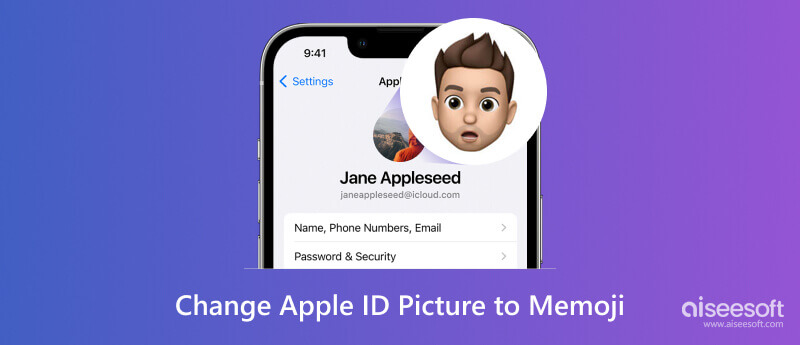
Az iOS 12 és újabb verziók frissítésével a Memoji csodálatos funkcióként jelent meg az Apple termékeken az Üzenetek alkalmazásban. Az emberek egyedi mimikai avatárt hozhatnak létre személyre szabott arckifejezésekkel, ruházattal, megjelenéssel és pózokkal egy csomagban. Az emberi vagy tájképi avatárokhoz képest a Memojis a rajzfilmfigurák és az AI-technológiák fénypontjait ötvözi, így még szórakoztatóbbá teszi az iOS-szolgáltatásokat.
Kétféleképpen szerkesztheti a memojisokat, és beállíthatja az Apple ID-képet iPhone-on és iPaden.
Az Üzenetek funkcióval szerkesztheti személyes adatait a profilfotón és a néven, és egyszerűen létrehozhat egy Memoji-t.
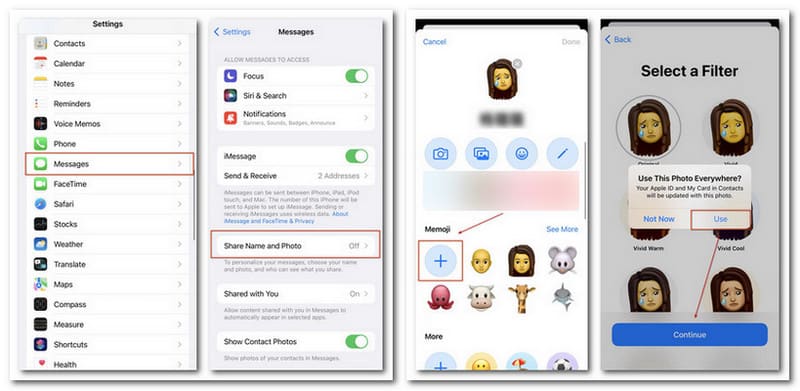
Szerencsére a következő módszerekkel mentheti a Memojisokat fotóként, és megváltoztathatja az Apple ID-képet Memojisra (a kezdőbetűkre is).
A memoji matrica mentése a helyi albumba
Ezután görgessen balra a Memoji lista megkereséséhez. Megérintheti, és hozzáadhatja az ideálisat.
Ezzel elmentheti a Memoji képet, és könnyen megváltoztathatja a profilfotót különböző platformokon.
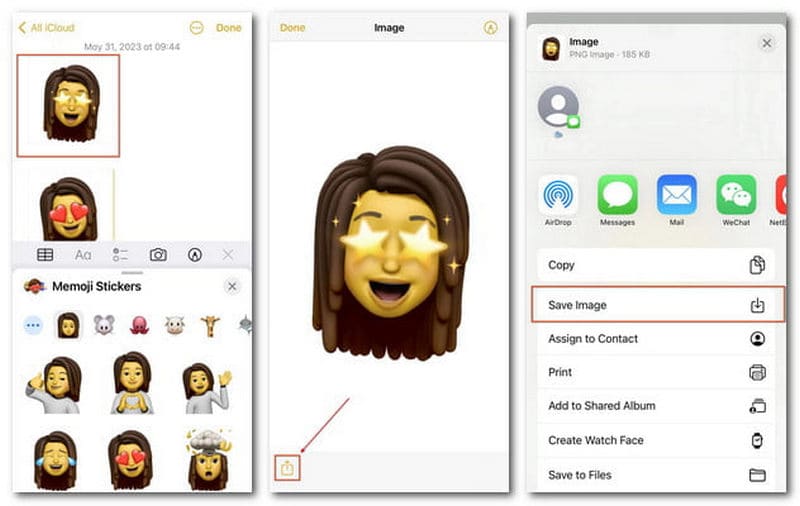
Hogyan készítsünk új memoji-t
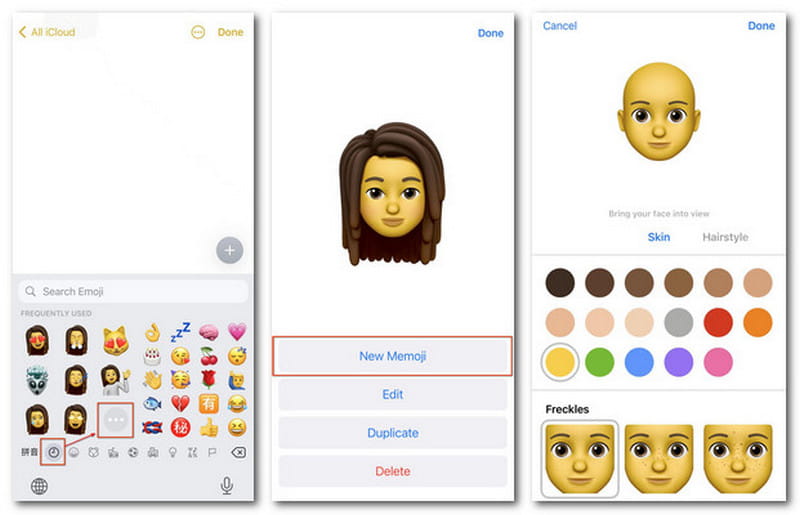
Ha tovább szeretné javítani a Memoji képét, ezt is megteheti fényképek szerkesztése iPhone-on könnyedén.
Apple ID kép megváltoztatása Memoji-ra
Az Apple ID kép kezdőbetűire való visszaállításához kövesse a fenti módszereket, és válassza ki az eredeti fényképet Apple ID képként.
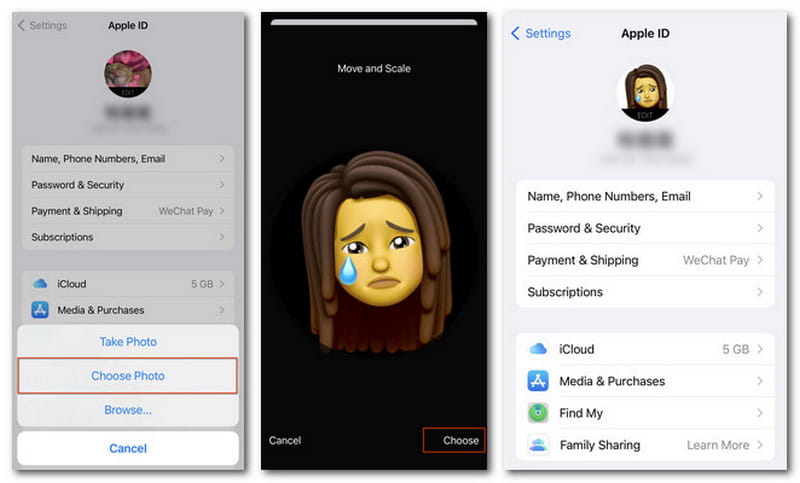
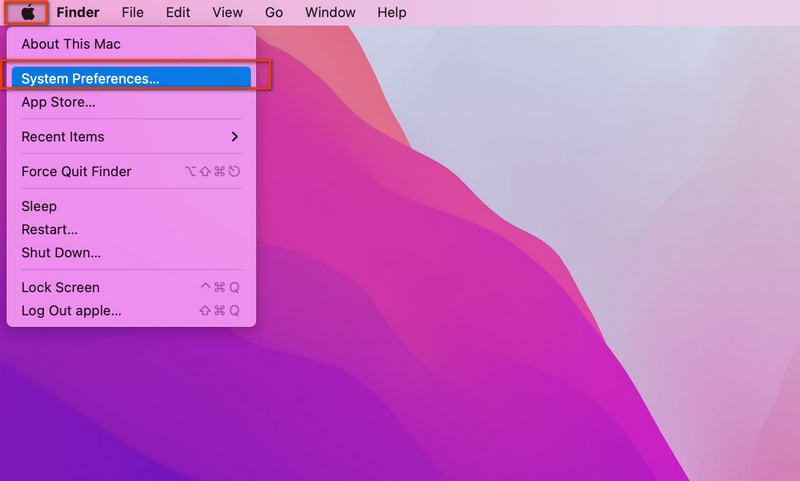
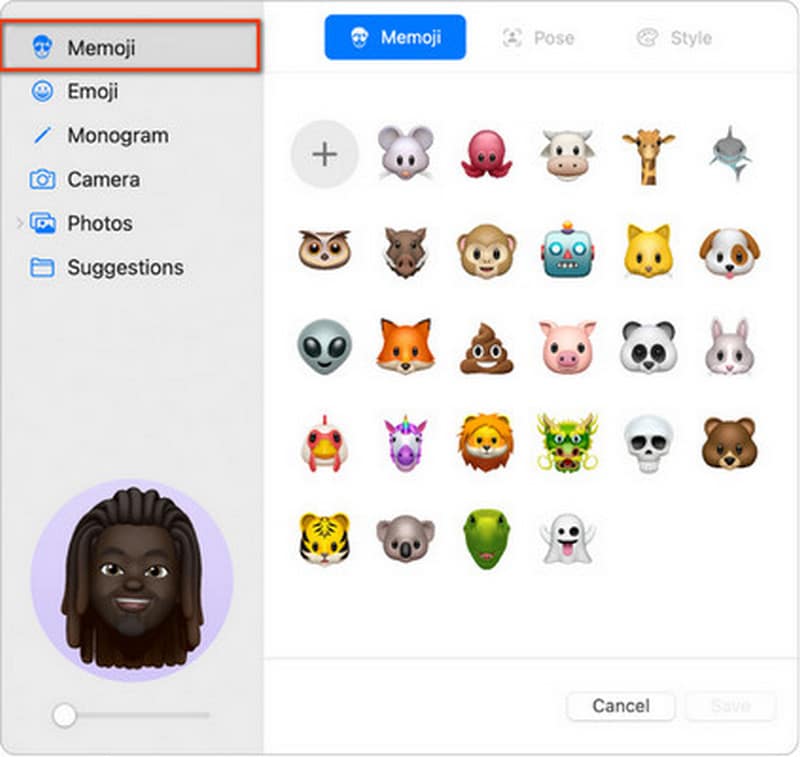
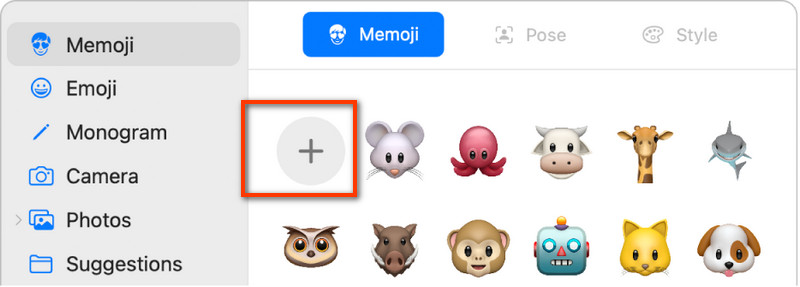
Mi a teendő, ha ismeretlen Apple ID-vel tartja a kezében az iPhone-t, és rengeteg régi memojis van, amelyet törölni szeretne? Mit szólna a nulláról kezdeni egy új Apple ID-vel?
Nos, egyszerűen létrehozhatja és kezelheti egyedi Memojis-jait, miután eltávolította a nem kívánt Apple ID-t ezen keresztül Aiseesoft iPhone Unlocker.

Letöltések
Aiseesoft iPhone Unlocker – Távolítsa el az Apple ID-t könnyedén
100% biztonságos. Nincsenek hirdetések.
100% biztonságos. Nincsenek hirdetések.
If Find My iPhone funkció le van tiltva iOS-eszközén, gyorsan eltávolíthatja az Apple ID-t. Ha nem, kérjük, tegye a képernyőn megjelenő tippeket, és állítsa vissza az iPhone összes beállítását. Ezután erősítse meg a feloldást, és kattintson a gombra Rajt gombot a folyamat aktiválásához.
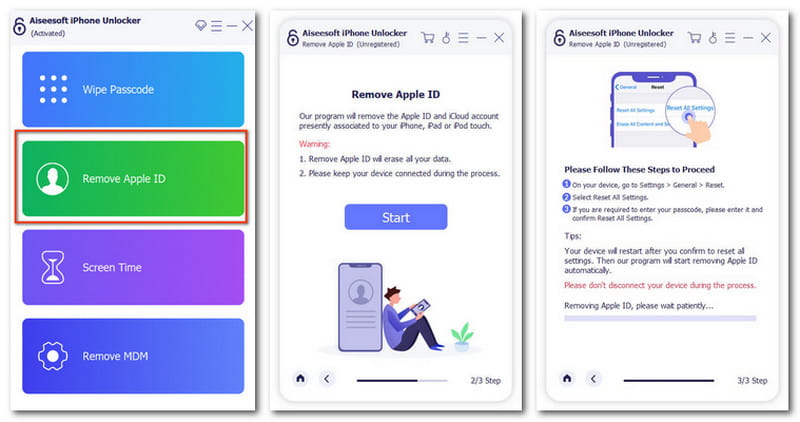
Hogyan változtathatom meg az Apple ID avatarom az iPhone-omon?
Kétféleképpen változtathatja meg. Nyisd ki Beállítások > Üzenetek > Név és fénykép megosztása egy új Memoji létrehozásához, és folytassa azzal Használja ezt a fényképet mindenhol. Vagy először mentheti a Memoji-képet a Fotókba, és szerkesztheti Apple ID profilfotó közvetlenül.
Elveszíthetem a fotóimat, ha megváltoztatom az Apple ID-met?
Nem, a helyi albumba mentett fotói nem lesznek eltávolítva, ha ugyanazon az iPhone készüléken megváltozik az Apple ID. Előfordulhat azonban, hogy az új Apple ID-vel nem készíti el a korábbi iCloud biztonsági másolatokat a fényképekről.
Hogyan lehet eltávolítani a Memoji-t Apple ID alatt?
Egyszerű lépésekkel törölheti a Memoji-t. Belép Üzenetek és indítson el egy új iMessage-t. Kattints a Matricák gombot a Beviteli mező alatt, és görgessen a cél Memoji kiválasztásához. Ezután kattintson a Három pont majd kattintson a gombra töröl gomb. A Memoji eltávolításra kerül az Apple ID-je alatt.
Következtetés
Ez a bejegyzés bemutatja a részletes lépéseket módosítsa az Apple ID-profilképét a Memojis segítségével. Személyre szabhatja saját Memoji-ját, és egyszerűen beállíthatja Apple ID-fotóját Apple mobilokon és számítógépeken. Reméljük, valami hasznosat szerezhet itt.

Az iPhone képernyő bezárása érdekében a jelszó törlése sok segítséget jelenthet. Emellett könnyedén törölheti az Apple ID vagy a Képernyő idő jelszavát.
100% biztonságos. Nincsenek hirdetések.
100% biztonságos. Nincsenek hirdetések.